Langsung aja kita mulai Ini langkah-langkahnya:
1. Klik Start2. Pilih Run
3. Klik CMD Kemudian Tekan Enter
Atau bisa juga dengan menekan tombol WinKey + R
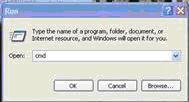
Nanti Akan Tampil Seperti Gambar Dibawah:

Lho Kok gambar kartun Yang Keluar, Maaf Salah masukkan gambar
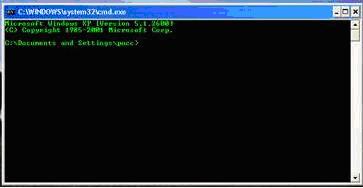
Nah yang ini baru betul Sorry ya !!! : D
Nah sekarang kita mulai belajarnya ya !!! tapi jangan di ejek ya soal nya aq pun baru belajar juga !!! : D
Untuk melihat perintah-perintah CMD internal dalam CMD klik help lalu tekan enter
Ok kita mulai dulu pelajaran pertamanya ya anak-anak. Sok Bapak Guru. : D :
Pindah Ke Drive Lain.
Disini kita mulai dengan pindah ke Drive. Contoh kita sekarang berada di drive C, kita mau pindah ke Drive D
Ketikkan Perintah D: lalu tekan enter
Melihat Directory/Folder Aktif
Untuk melihat perintah-perintah DIR ketik aja DIR /? Lalu tekan enter nanti akan keluar perintah-perintahnya ketka kita ketikkan perintah DIR lalu enter nenti akan keluar semua directory yang aktif. Bias juga dengan perintah DIR /AH lalu tekan enter nanti akan keluar folder-folder yang ber attribute hidden ataupun superhidden dan masih banyak lagi perintah-perintah yang lain yang lebih unik
Masuk Ke directory
MIsalnya kita mau masuk Ke folder coba yang berada di drive D: kita ketik CD coba atau bias juga dengan mengetik CD lalu tekan tab nanti akan keluar daftar-daftar folder ataupun file yang aktif lalu tekan enter jika ingin kembali ke folder sebelumnya ketikkan CD .. lalu enter bias juga dengan perintah CD \ lalu enter.
Membuat Direcrory
Syntax penulisannya MKDIR drive nama_folder_yang_mau_dibuat contoh : Kita mau membuat folder dengan nama Deso di drive D: ketik aja MKDIR D:\Deso tekan enter nah setelah selesai di enter coba lihat di Drive D: jika tidak ada kesalahan Pasti di drive D: ada folder yang bernama Deso.
Menyalin file / mengcopy file
Syntaxnya COPY file_yang_mau_dicopy Alamat_tujuan. contoh kita ingin mengcopykan file gambarku.jpg yang berada di Drive D: di folder Deso mau kita copikan ke drive C: ketik aja REG JENENG eh salah Ketik COPY D:\Deso\gambar.jpg C: lalu enter Nah kalau berhasil File gambar.jpg akan berada di Drive C:
Memindahkan File
Syntaxnya MOVE file_yang_mau_dicopy Alamat_tujuan. Contoh kita ingin memindahkan File tugas.doc yang berada di Drive D: mau kita pindahkan ke Drive D: Di folder Tugas. Ketikkan perintah MOVE D:\tugas.doc d:\Tugas kemudian tekan enter.
Membersihkan Layar
Setelah Mengetikkan perintah-perintah di atas pasti layer sudah penuh dengan tulisan-tulisan dengan perintah CLS lalu tekan enter Layar akan bersih tanpa noda seperti pakai rinso pembersih noda : D.
Mengubah Nama File
Mengubah nama file atau bahasa kerennya Rename. Misalnya kita mau merubah file daftar tugas.doc yang berada di Drive D: menjadi tugasku.doc ketik aja REN daftar tugas.doc tugasku.doc tekan enter Ya kalau berhasil nama filenya akan berubah tapi kalau belum ya anda belum beruntung silahkan coba lagi.
Menghapus File dan Folder
Syntax menghapus file Del Drive:\file yang akan dihapus dan syntax menghapus folder RMDIR Drive:\file yang akan dihapus. contoh kita ingin menghapus file table.doc di drive D: Ketik DEL d:\tabel.doc. dan menghapus folder Gambar Di Drive D: ketik RMDIR D:\gambar tekan enter
Tidak ada komentar:
Posting Komentar